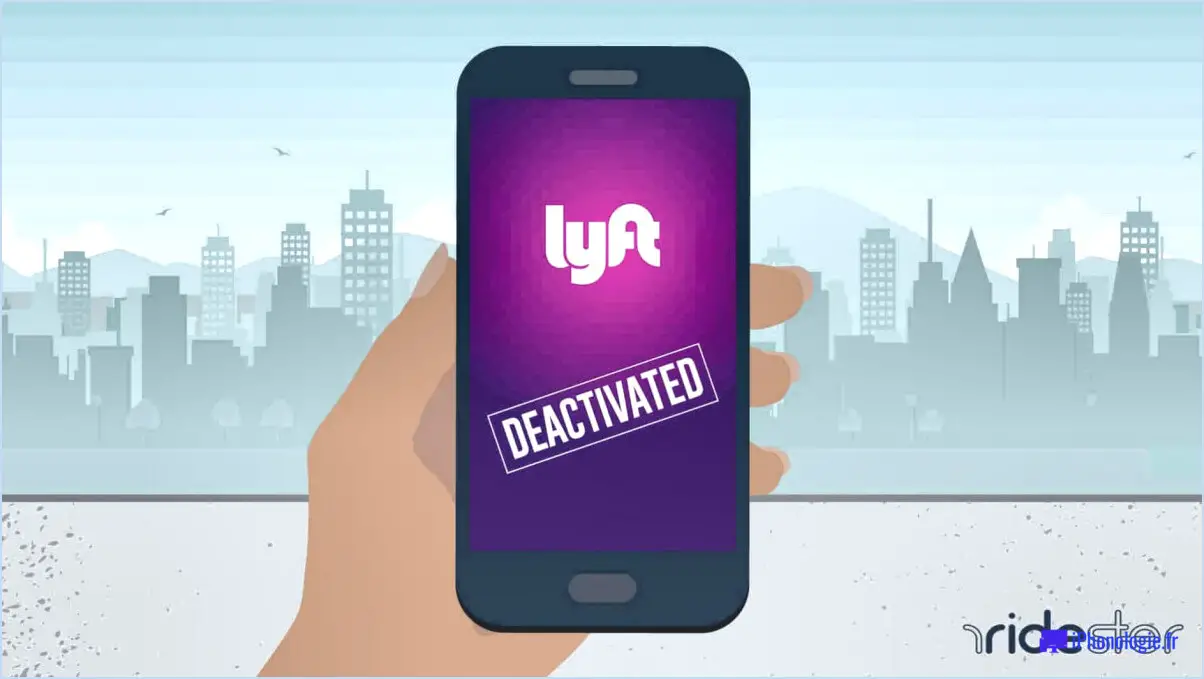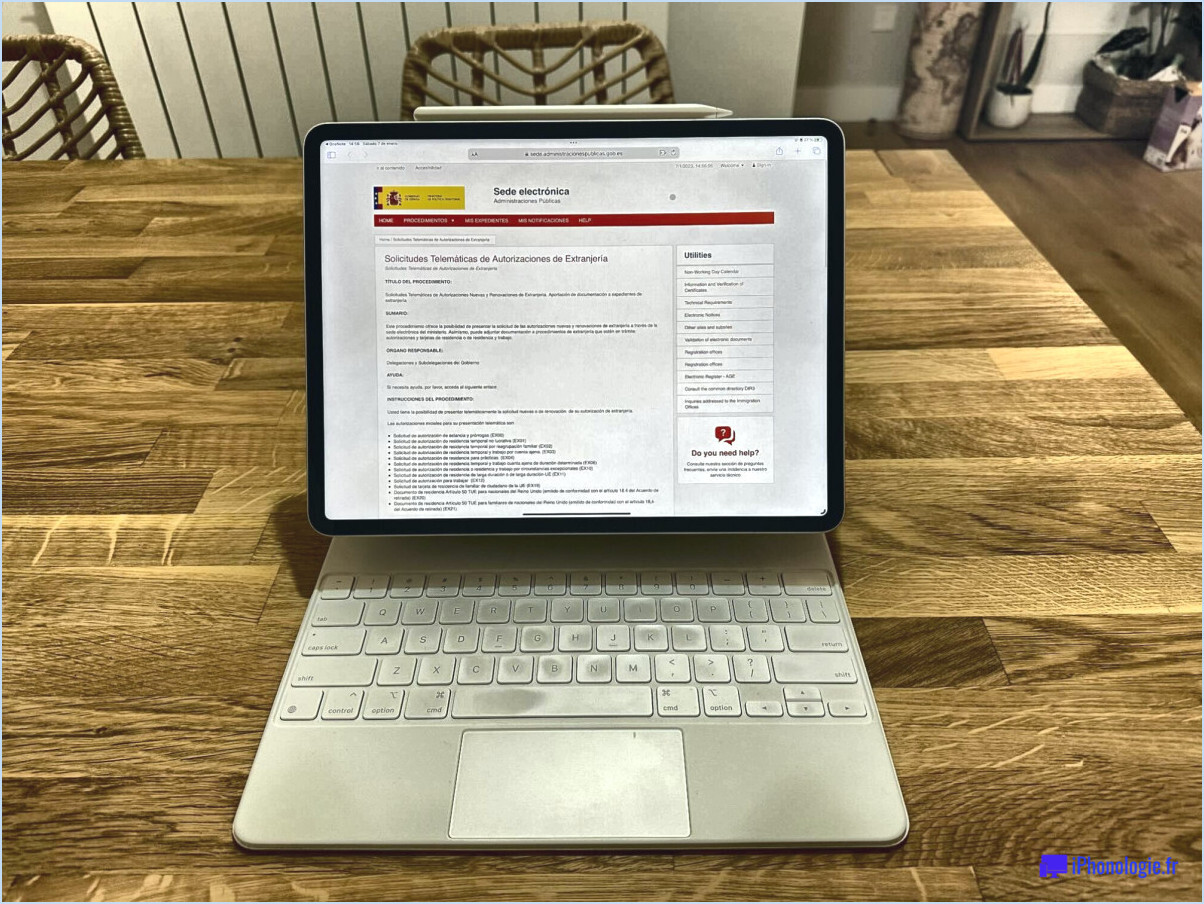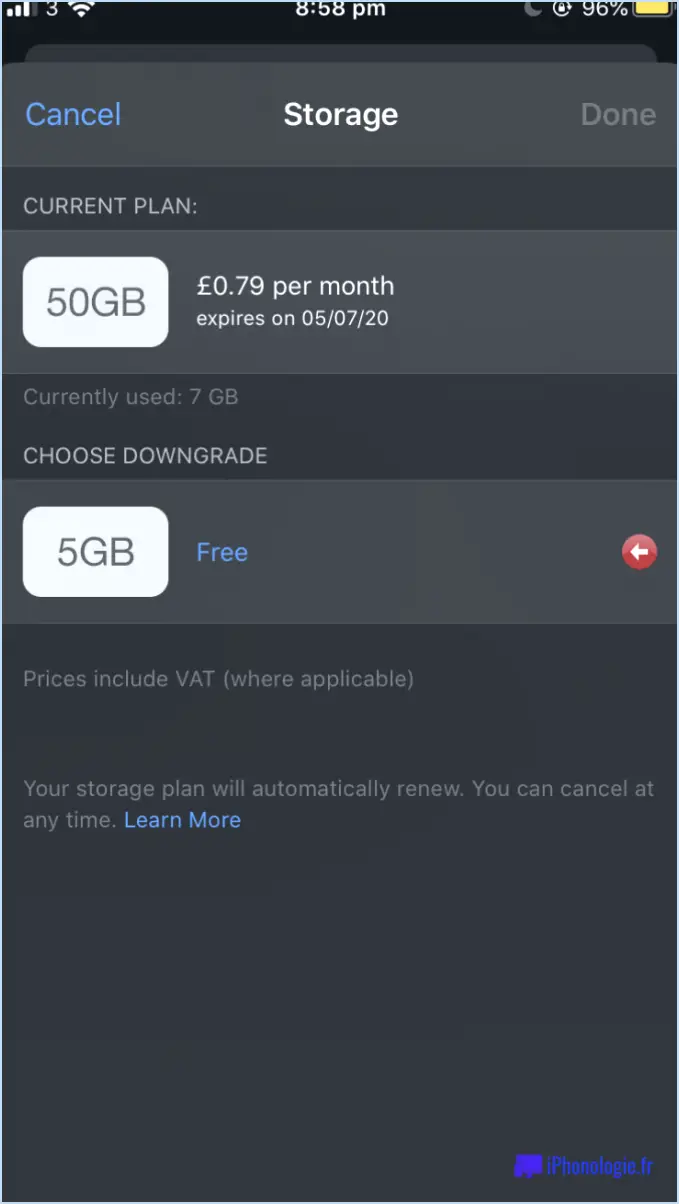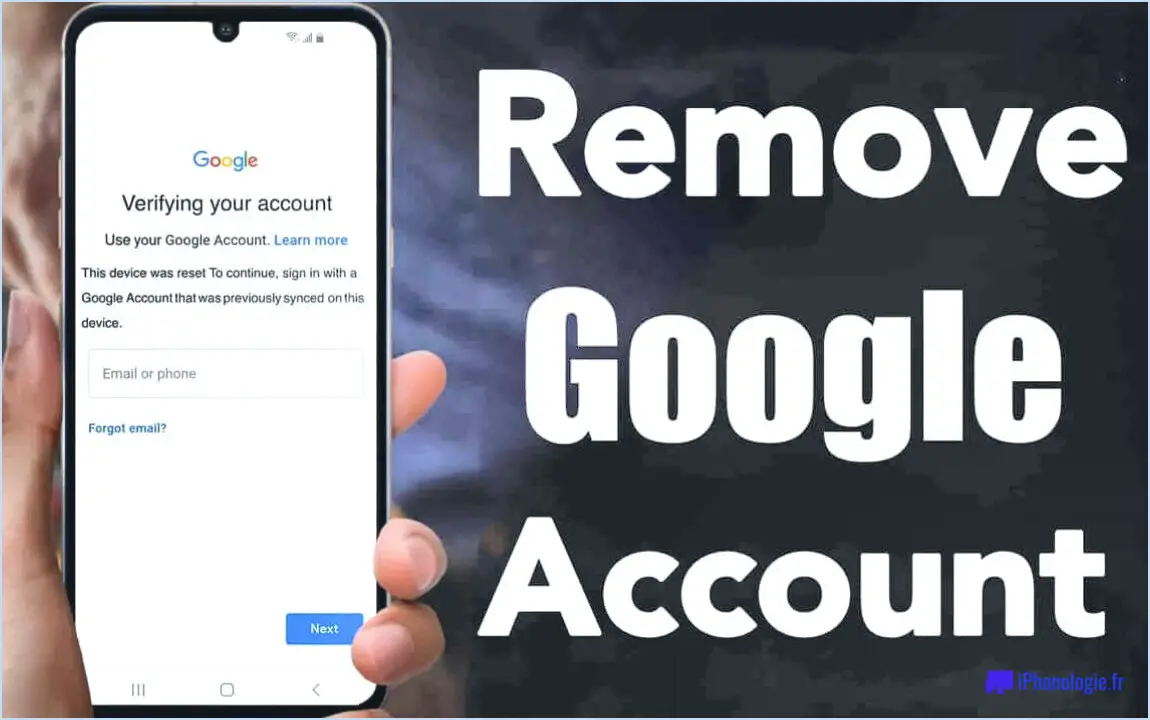Comment vérifier l'historique de connexion à whatsapp web?
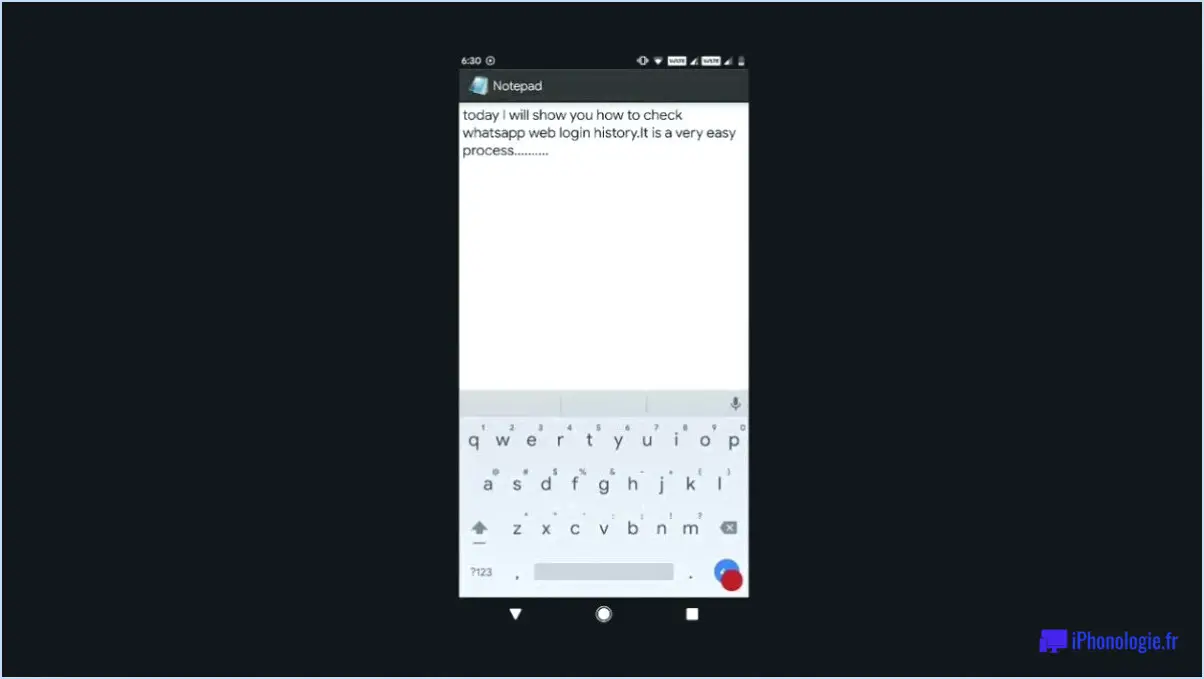
Pour vérifier l'historique de votre connexion à WhatsApp Web, suivez les étapes suivantes :
- Ouvrez WhatsApp : Lancez l'application WhatsApp sur votre appareil mobile.
- Accédez aux paramètres : Tapez sur l'icône Menu (trois points verticaux) située dans le coin supérieur droit de l'écran. Dans le menu déroulant, sélectionnez "Paramètres".
- Accédez aux paramètres du compte : Dans le menu Paramètres, localisez et tapez sur l'option "Compte". Vous accéderez ainsi à la page des paramètres du compte.
- Sélectionnez WhatsApp Web : Dans les paramètres du compte, recherchez et sélectionnez l'option "WhatsApp Web". Cela affichera une liste d'appareils qui ont accédé à votre compte WhatsApp via WhatsApp Web.
- Consultez l'historique des connexions : Vous verrez maintenant une liste des appareils qui se sont connectés à votre compte WhatsApp via WhatsApp Web. Chaque entrée d'appareil comprendra des informations telles que le nom de l'appareil ou du navigateur utilisé, ainsi que la date et l'heure de la connexion.
- Déconnectez-vous si nécessaire : Si vous remarquez des appareils inconnus ou suspects dans l'historique de connexion, il est conseillé de vous déconnecter de ces sessions. Pour ce faire, il suffit de taper sur l'entrée de l'appareil et de sélectionner "Déconnexion" pour mettre fin à la connexion.
En vérifiant régulièrement votre historique de connexion à WhatsApp Web, vous pouvez garantir la sécurité et la confidentialité de votre compte. Il vous permet de garder une trace de tous les appareils qui ont accédé à votre compte WhatsApp, ce qui vous donne des informations précieuses et vous permet de contrôler l'activité de votre compte.
N'oubliez pas de consulter périodiquement l'historique de connexion pour rester informé de toute tentative d'accès non autorisé et prendre les mesures qui s'imposent le cas échéant.
Pouvez-vous voir d'anciens messages sur WhatsApp Web?
Oui, vous pouvez voir vos anciens messages sur WhatsApp Web. Pour accéder à vos conversations archivées, suivez ces étapes simples :
- Ouvrez WhatsApp Web en visitant web.whatsapp.com sur le navigateur Web de votre ordinateur.
- Connectez-vous en scannant le code QR affiché à l'écran à l'aide de l'application WhatsApp de votre téléphone.
- Une fois connecté, vous verrez l'interface familière de WhatsApp sur votre ordinateur.
- Repérez l'icône de menu à trois lignes positionnée dans le coin supérieur gauche de l'écran et cliquez dessus.
- Dans le menu qui apparaît, sélectionnez "Messages".
- Une liste de toutes vos conversations, y compris les anciens messages, s'affiche.
En suivant ces étapes, vous pouvez facilement accéder et lire vos anciens messages WhatsApp sur WhatsApp Web, ce qui vous offre un moyen pratique de visualiser et de vous référer à des conversations antérieures. Profitez de l'exploration de votre historique de chat !
Comment puis-je voir si quelqu'un est connecté à mon WhatsApp?
Pour vérifier si quelqu'un est connecté à votre WhatsApp, commencez par vérifier la dernière fois que vous étiez en ligne. Si l'horodatage de vos messages est récent, cela suggère que la personne que vous essayez de joindre est également en ligne et utilise potentiellement votre compte. Une autre indication à prendre en compte est la présence d'une activité inhabituelle, comme des messages que vous n'avez pas envoyés ou des conversations que vous ne vous souvenez pas avoir eues. En outre, WhatsApp propose une fonction qui vous permet de visualiser les sessions actives sur votre compte. Pour y accéder, allez dans les paramètres de WhatsApp, sélectionnez "WhatsApp Web/Desktop" et vérifiez la liste des sessions actives. Si vous repérez des appareils ou des lieux inconnus, cela pourrait indiquer un accès non autorisé. Enfin, activez la vérification en deux étapes dans vos paramètres WhatsApp pour ajouter une couche de sécurité supplémentaire à votre compte. Cette fonction nécessite la saisie périodique d'un code PIN, ce qui permet d'éviter les connexions non autorisées. Bien que ces méthodes puissent donner quelques indications, il est important de rester vigilant et d'envisager d'autres mesures de sécurité pour protéger votre compte WhatsApp.
Peut-on se connecter au compte WhatsApp de quelqu'un d'autre?
Il est possible de se connecter au compte WhatsApp de quelqu'un d'autre, mais il faut tenir compte de quelques facteurs importants. Pour y accéder, vous devez connaître le numéro de téléphone de la personne concernée. numéro de téléphone et le mot de passe. Toutefois, il est essentiel de noter que l'accès non autorisé au compte WhatsApp d'une personne constitue une violation de sa vie privée et peut être illégal. WhatsApp prend la vie privée des utilisateurs au sérieux et a mis en place des mesures de sécurité pour protéger les comptes. Il est toujours recommandé de respecter la vie privée des autres et de s'abstenir d'essayer d'accéder à leurs comptes personnels sans leur autorisation explicite.
Où sont stockés les messages Web de WhatsApp?
Les messages web de WhatsApp sont stockés sur votre téléphone. Lorsque vous utilisez l'application web WhatsApp, elle se connecte à votre téléphone et reflète les messages de votre téléphone sur votre ordinateur. Cela signifie que les messages ne sont pas stockés directement sur l'application web ou sur l'ordinateur que vous utilisez. Au lieu de cela, l'application web sert de portail pour accéder et interagir avec les messages stockés sur votre téléphone. Il est important de noter que les messages le cryptage est maintenu pendant ce processus, ce qui garantit la sécurité et la confidentialité de vos conversations.
Comment puis-je consulter le weblog de WhatsApp?
Pour afficher le journal Web de WhatsApp, il vous suffit de suivre les étapes suivantes :
- Visitez le site officiel de WhatsApp.
- Recherchez la barre de menu supérieure et cliquez sur "Blog".
- La page principale affiche les derniers messages.
- Parcourez les articles du blog par catégorie ou par date pour trouver un contenu spécifique.
En accédant au weblog de WhatsApp, vous pouvez rester au courant des dernières nouvelles, mises à jour et annonces de WhatsApp. N'oubliez pas de revenir régulièrement pour découvrir de nouveaux points de vue et des informations précieuses. Bonne découverte du blog !
Puis-je utiliser 2 WhatsApp web?
Oui, vous pouvez utiliser deux navigateurs WhatsApp web en même temps. Pour ce faire, ouvrez un nouvelle fenêtre dans votre navigateur et rendez-vous sur la page web de WhatsApp. Ensuite, scannez le code QR avec votre autre téléphone. Cela vous permettra d'utiliser les deux navigateurs simultanément.
WhatsApp Web télécharge-t-il automatiquement les images?
Non, WhatsApp Web ne télécharge pas automatiquement les images. Lorsque vous ouvrez une image dans WhatsApp Web, l'image est affichée dans votre navigateur. Cela signifie que l'image sera visible sur votre écran, mais qu'elle ne sera pas automatiquement enregistrée dans le stockage de votre appareil. Vous avez la possibilité de télécharger manuellement l'image en cliquant dessus avec le bouton droit de la souris et en sélectionnant "Enregistrer l'image sous" ou une option similaire. WhatsApp Web vise à fournir une expérience de messagerie pratique sur votre ordinateur tout en vous donnant le contrôle sur le contenu que vous choisissez d'enregistrer.